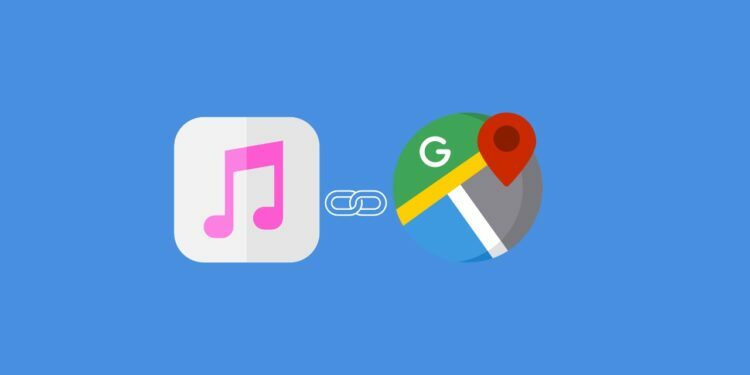Perangkat iPhone sedang digunakan untuk navigasi akan tetapi ingin menikmati musik selama perjalanan? Pasti bisa, kamu hanya perlu tahu cara menghubungkan Google maps dengan Apple music di iPhone. Dengan cara seperti ini, kamu bisa menjalankan dua aplikasi tersebut sekaligus, loh!
Meski Google dan Apple merupakan saingan berat, akan tetapi keduanya menyediakan fitur yang memungkinkan pengguna aplikasi Google maps dapat mengakses musik dari aplikasi Apple Music? Bagaimana cara menghubungkan Google Maps dengan apple music di iPhone?
Dengan cara menghubungkan Google Maps dengan apple music di iPhone, pengguna iPhone dapat memutar musik sambil tetap mengakses informasi dan navigasi dari aplikasi peta paling populer di dunia tersebut. Tidak hanya itu, kontrol untuk memindahkan lagu juga tetap bisa diakses sehingga tidak akan mengganggu konsentrasi saat mengemudi.
Lantas bagaimana cara menghubungkan Google maps dengan Apple music di iPhone? Simak penjelasannya berikut ini!
Langkah-langkah Cara Menghubungkan Google Maps dengan Apple Music di iPhone
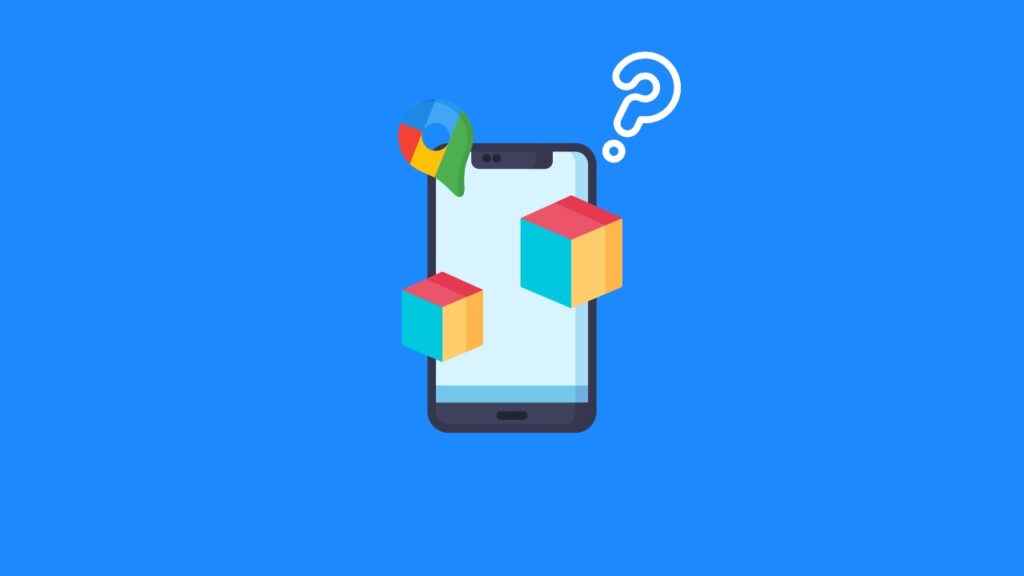
Apple music merupakan aplikasi streaming music paling populer di dunia yang disematkan pada perangkat iPhone. Aplikasi ini menyediakan berbagai fitur hiburan untuk pengguna iPhone dari berbagai artis, album, lagu hingga konten audio menarik dari seluruh dunia.
Baca juga: 2 Cara Menghapus Spam di Kalender iPhone (Lengkap dan Cepat!)
Sebelum menghubungkan kedua aplikasi tersebut, ada baiknya perbarui versi Apple Music, Google Maps dan juga iOS yang kamu gunakan. Tujuannya agar koneksi lebih lancar sehingga proses menghubungkan bisa berjalan dengan lancar.
Langkah-langkah cara menghubungkan Google Maps dengan Apple Music di iPhone adalah sebagai berikut :
1. Buka Aplikasi Google Maps
Langkah pertama jika ingin menghubungkan Google maps dengan Apple Music adalah buka aplikasi Google Maps terlebih dahulu dari perangkat iPhone kamu. Pastikan gunakan Google Maps versi terbaru agar dapat menghubungkan kedua perangkat tersebut.
2. Akses Pengaturan di Google Maps
Setelah Google Maps terbuka, selanjutnya klik ikon profil kamu yang ada di sudut kanan atas layar kemudian pilih menu Settings atau Pengaturan. Menu pengaturan inii terdapat di pojok atas layar iPhone dengan simbol roda gigi.
3. Akses Pengaturan Navigasi
Agar pengguna iPhone bisa menikmati music selama perjalanan meskipun Google Maps tengah aktif, maka perlu untuk melakukan pengaturan terlebih dahulu. Cara buka opsi Pengaturan Navigasi yang ada di bagian atas daftar opsi-opsi pada menu Pengaturan.
4. Mengaktifkan Tampilan Kontrol Pemutaran Media
Cara menghubungkan Google maps dengan Apple music di iPhone yang selanjutnya adalah aktifkan control pemutaran media. Setelah mengklik opsi Pengaturan Navigasi, kemudian pilih opsi Kontrol Pemutaran Musik. Cara ini berguna untuk mengaktifkan dan menghubungkan Google Maps dengan Apple Music.
Secara default, bagian ini akan diatur ke Tidak Ada yang berarti dinonaktifkan. Maka dari itu, penting sekali untuk melakukan pembaharuan Google Maps dan Apple music terlebih dahulu karena jika belum diperbaharui, kemungkinan besar akan penghubungan akan gagal.
5. Pilih Pustaka Music
Setelah semua tahap cara menghubungkan Google Maps dengan Apple Music di iPhone dilakukan, langkah terakhir dari cara menghubungkan Google Maps dengan Apple Music di iPhone ini adalah pilih pustaka music (Apple Music) pada menu Music Playback control. Biasanya pengguna akan diminta untuk mengaktifkan izin dari media dan Apple music terlebih dahulu.
Setelah Google maps memberikan akses ke pustaka Apple Music, jangan lupa untuk menekan OK pada jendela yang muncul. Setelah itu pengguna bisa mengatur agar pemutaran music dapat dilakukan tanpa perlu meninggalkan layar navigasi.
Jika langkah-langkah di atas sudah selesai, Google Maps sudah berhasil terhubung dengan Apple music. Itu artinya, kamu bisa menjalankan kedua ini secara bersamaan.
Cara Menambahkan Widget Apple Music ke Google Maps
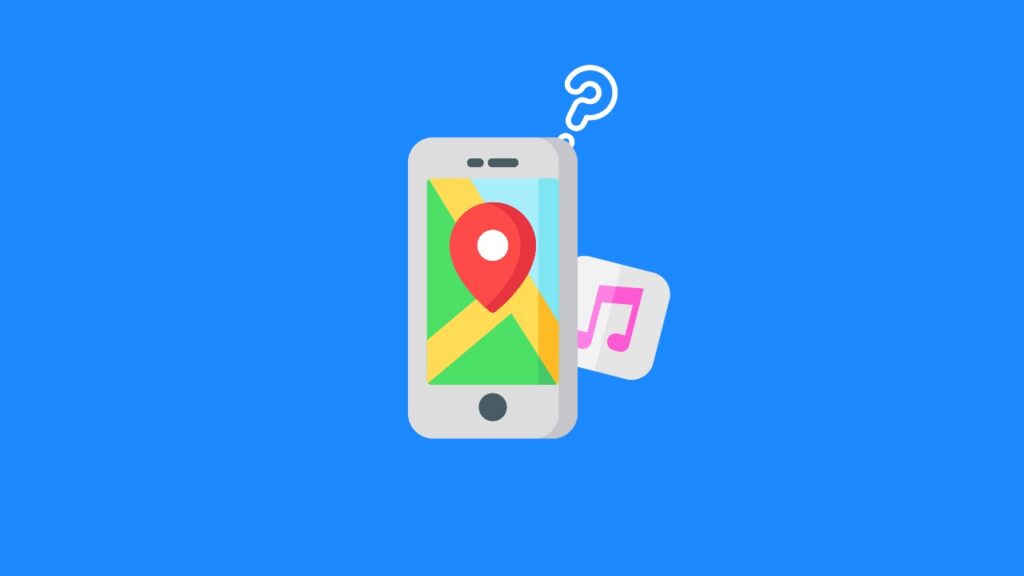
Sebelum melakukan cara menghubungkan Google Maps dengan Apple Music di iPhone, ada baiknya tambahkan widget Apple Music terlebih dahulu. Cara ini akan memudahkan kamu jika ingin menyalakan Apple music saat navigasi tengah bekerja.
Nah, untuk menambahkan Widget Apple music ke Google Maps, langkah-langkahnya adalah seperti berikut ini :
- Buka aplikasi Google Maps dari iPhone
- Pilih ikon bersimbol tiga garis horizontal pendek yang terdapat di ujung atau pojok kiri layar
- Pilih pada opsi Pengaturan
- Kunjungi bagian Navigasi kemudian pilih opsi Pemutaran aplikasi dan centang kotak
- Akan muncul pop up dan pilih opsi Membiarkan
- Widget Apple Music sudah tersedia di Google Maps
Jika Widget Apple Music sudah berhasil ditambahkan di aplikasi Google Maps, maka akan lebih mudah jika kamu ingin menjalankan kedua aplikasi ini secara bersamaan. Meski berjalan secara bersamaan, akan tetapi kamu tidak perlu khawatir Apple Music akan mengganggu kinerja Google maps saat digunakan untuk navigasi.
Fitur Google Maps yang Pengguna iPhone Wajib Tahu
Selain bisa dihubungkan dengan iPhone, ternyata Google Maps memiliki banyak fitur lain yang sangat berguna untuk pengguna iPhone. Berikut ini beberapa fitur di aplikasi Google Maps yang menjadi favorit pengguna iPhone :
1. Layanan Ride Sharing
Ride sharing merupakan salah satu fitur favorit pengguna iPhone khususnya yang sering bepergian menggunakan ojek online. Dengan fitur ini, kamu bisa mendapatkan kendaraan yang sesuai dengan lebih cepat dan tepat.
Caranya cukup masuk ke aplikasi Google maps kemudian pilih tempat tujuan kamu dan pilih metode transportasi yang ingin digunakan. Layanan ride sharing akan menampilkan pilihan jenis kendaraan hingga estimasi biaya untuk perjalanan tersebut. Dengan menggunakan layanan ini, akurasi lokasi penjemputan juga lebih tepat dan detail.
2. Jadwal Transit Bus
Jika kamu sering bepergian menggunakan transportasi umum, fitur real time transit bus dari Google maps pastinya akan sangat berguna. Misalnya saja jika kamu ingin bepergian menggunakan Busway, maka aplikasi akan memberikan informasi halte apa saja yang harus dilewati dan kapan harus berganti jalur perjalanan agar sampai ke tempat tujuan.
3. Jadwal Keramaian secara Real Time
Google Maps juga dibekali dengan fitur yang memungkingkan pengguna iPhone bisa melihat jadwal keramaian secara real time. Dengan fitur ini kamu bisa mengetahui apakah tempat yang ingin dikunjungi dalam kondisi ramai atau tidak.
4. Peta Dalam Ruangan
Menurut catatan Google Indonesia, sudah ada lebih dari 60 tempat di Indonesia yang dipetakan dengan teknologi Indoor Maps. Dengan fitur ini, kamu bisa akses Google Maps dalam ruangan untuk berbagai public place seperti Museum Nasional Indonesia, Grand Indonesia Shopping Town, Jakarta Convention Centre, Bandar Udara Internasional Ngurah Rai Bali dan masih banyak lagi.Google maps dan Apple Music merupakan dua aplikasi yang sangat berguna untuk pengguna iPhone. Dengan cara menghubungkan Google maps dengan Apple music di iPhone, kedua aplikasi ini bisa dijalankan secara bersamaan. Ini pastinya sangat berguna untuk kamu yang sering melakukan perjalanan karena tetap bisa menikmati lagu kesukaan tanpa harus mengganggu navigasi dari aplikasi Google Maps.